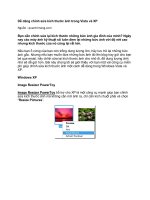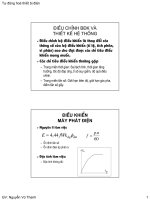Tài liệu Tự động chỉnh lại kích thước ảnh đính kèm trong Outlook 2007 doc
Bạn đang xem bản rút gọn của tài liệu. Xem và tải ngay bản đầy đủ của tài liệu tại đây (227.55 KB, 5 trang )
Tự động chỉnh lại kích
thước ảnh đính kèm
trong Outlook 2007
Những người dùng nào thường xuyên phải gửi các file ảnh
đính kèm qua email bằng Outlook hẳn sẽ rất thú vị với tính
năng này, bởi nhờ có nó, với chỉ một lần kích chuột bạn có thể
chỉnh sửa lại hết các kích thước ảnh được đưa vào email.
Việc giảm kích thước của ảnh cũng phần nào giúp giảm bớt thời
gian tải email cho việc gửi đi cũng như nhận về. Bài này sẽ
hướng dẫn bạn cách đơn giản để làm việc đó.
Trên menu Ribbon mới của Outlook 2007, chọn thẻ Insert và
kích vào Attack File
Cửa sổ Windows Exporer sẽ mở ra cho phép bạn chọn file và
những bức ảnh muốn gửi qua email. Lưu ý: Bạn cũng có thể kéo
thả ảnh vào trong nội dung email.
Sau khi ảnh đã được đính kèm vào mail, bạn kích vào Include
Dialog Box Launcher (biểu tượng nhỏ tại phần Include – xem
hình dưới)
Sau khi kích vào đó bạn sẽ thấy thành phần
Attachment
Options hiện ra ở phía bên phải của cửa sổ. Trong phần Picture
Options, bạn có thể chỉnh sửa lại kích thước của bức ảnh theo
các kích cỡ có sẵn.
Một lưu ý đặc biệt là ô chọn Show when attaching files. Nếu
bạn kích chọn ô này, từ lần sau khi bạn gửi mail đính kèm, panel
Attachment Options này sẽ lại hiện ra và cho phép bạn chỉnh sửa
bất cứ thứ gì.
Tính năng này thực sự hữu dụng nếu bạn gửi những bức ảnh mà
chưa kịp chỉnh sửa kích thước cho chúng sau khi download về từ
trên mạng hoặc các thiết bị số.